PPT 多图形等距设置秘籍,让布局整齐划一
在日常的 PPT 制作中,如何让多个图形之间的距离保持一致是一个关键问题,掌握这一技巧能够使您的 PPT 页面更加整洁、专业,从而有效提升演示效果,就让我为您详细介绍 PPT 将多个图形之间的距离设置一致的方法。
中心句:掌握让 PPT 中多个图形距离保持一致的技巧能提升演示效果。
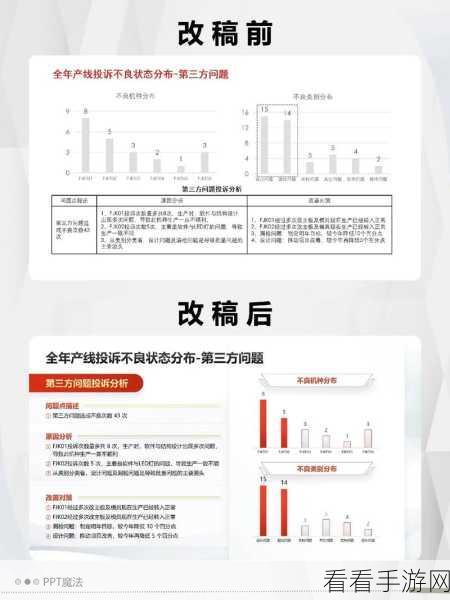
打开您的 PPT 文档,选中需要设置等距的多个图形,在选中图形后,您可以在菜单栏中找到“格式”选项,在“格式”选项中,会有“对齐”和“分布”的相关功能,点击“对齐”,您会看到诸如“左对齐”、“右对齐”、“顶端对齐”、“底端对齐”等多种对齐方式,根据您的页面布局需求,选择合适的对齐方式,使多个图形在水平或垂直方向上达到整齐的效果。
中心句:先打开 PPT 文档选中图形,通过“格式”中的“对齐”选择合适方式使图形整齐。
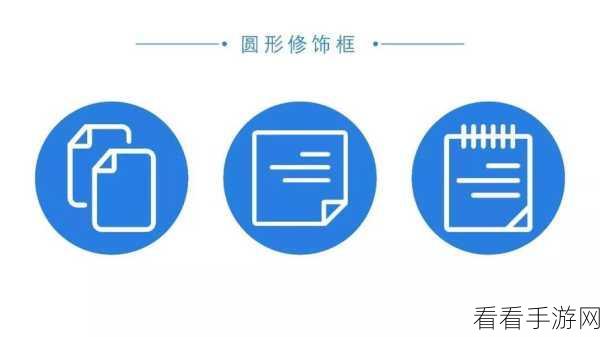
在完成对齐操作后,再点击“分布”选项,这里有“横向分布”和“纵向分布”两种方式,选择“横向分布”,可以使选中的图形在水平方向上,彼此之间的距离保持相等;选择“纵向分布”,则能让图形在垂直方向上间距一致,通过这两步操作,您就能轻松实现多个图形之间距离的一致设置。
中心句:完成对齐操作后,通过“分布”选项的“横向分布”或“纵向分布”实现图形间距一致。
需要注意的是,在进行图形等距设置时,要根据 PPT 的整体风格和内容需求进行合理调整,多进行实践和尝试,您会更加熟练地掌握这一技巧,让您的 PPT 制作水平更上一层楼。
中心句:图形等距设置要合理调整,多实践尝试能提升制作水平。
攻略内容为本人原创总结,未参考其他来源,希望这些方法能帮助您打造出更加出色的 PPT 作品!
